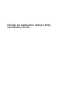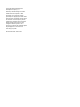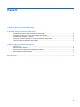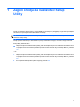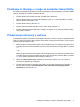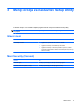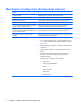Setup Utility - Windows Vista and Windows 7
Pomikanje in izbiranje v orodju za nastavitev Setup Utility
Ker orodje za namestitev Setup Utility ne temelji na operacijskem sistemu Windows, ne podpira sledilne
ploščice. Pomikate se in izbirate s pritiskom na tipke.
●
Če želite izbrati meni ali element menija, uporabite tipke s puščicami.
●
Če želite izbrati element na seznamu ali preklapljati v polju, npr. v polju Vklop/Izklop, uporabite
tipke s puščicami ali pa tipko f5 ali f6.
●
Če želite izbrati element, pritisnite enter.
●
Če želite zapreti besedilno polje ali se vrniti v prikaz menija, pritisnite esc.
●
Če želite prikazati dodatne informacije o pomikanju in izbiranju, ko je orodje za nastavitev Setup
Utility odprto, pritisnite f1.
Prikazovanje informacij o sistemu
V naslednjem postopku je razloženo, kako prikazati informacije o sistemu v orodju za nastavitev Setup
Utility. Če orodja za nastavitev Setup Utility še niste zagnali, začnite pri prvem koraku. Če pa ste ga že
zagnali, začnite pri drugem koraku.
1. Odprite orodje za nastavitev Setup Utility, tako da vklopite ali ponovno zaženete računalnik. Ko se
v spodjem levem kotu zaslona prikaže sporočilo »Press the ESC key for Startup Menu«, pritisnite
f10.
– ali –
Odprite orodje za nastavitev Setup Utility, tako da vklopite ali ponovno zaženete računalnik. Ko se
v spodjem levem kotu zaslona prikaže sporočilo »Press the ESC key for Startup Menu«, pritisnite
esc. Ko se prikaže Startup Menu (Meni zagona), pritisnite f10.
2. Izberite meni Main (Glavni meni). Prikažejo se informacije o sistemu, npr. čas in datum, in
informacije za identifikacijo računalnika.
3. Če želite zapreti orodje za nastavitev Setup Utility, ne da bi spremenili katero od nastavitev, s
pomočjo tipk s puščicami izberite Exit (Zapri) > Exit Discarding Changes (Zapri preklic
sprememb) in nato pritisnite enter.
Pomikanje in izbiranje v orodju za nastavitev Setup Utility 3